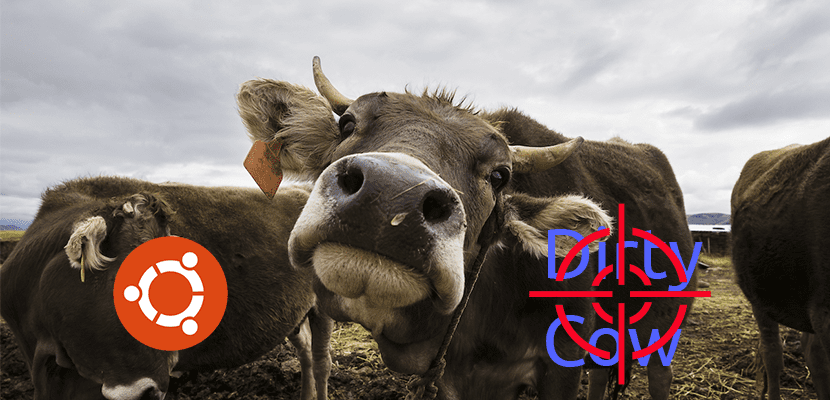
L'avantage de la communauté Linux ou des logiciels open source est que les correctifs de sécurité peuvent être trouvés et corrigés en quelques heures. C'est ce qui est arrivé à Vache sale, une vulnérabilité qui pourrait permettre à un utilisateur disposant d'un accès physique à un ordinateur d'exploiter la faille et de devenir un utilisateur racine en quelques secondes. Bien que la mise à jour ait atteint les référentiels officiels relativement tôt, il existe toujours un moyen plus rapide d'installer ces correctifs de sécurité.
Est Canonical Livepatch Service, qui installe ces types de mises à jour du noyau automatiquement, en arrière-plan et, mieux encore, sans avoir à redémarrer l'ordinateur. En d'autres termes, le service Livepatch de Canonical fera tout pratiquement sans que nous nous en rendions compte. Mais en tant qu'utilisateur Xubuntu, je dois expliquer le problème que j'ai rencontré en essayant de l'activer: à première vue, Livepatch n'est disponible que pour la version standard d'Ubuntu, ou du moins aussi automatisée qu'elle devrait l'être.
Dirty COW est de l'histoire, mais comment puis-je installer Livepatch?
Si vous êtes un utilisateur d'Ubuntu 16.04 LTS et que vous souhaitez être plus calme, il est préférable d'installer Livepatch en suivant ces étapes:
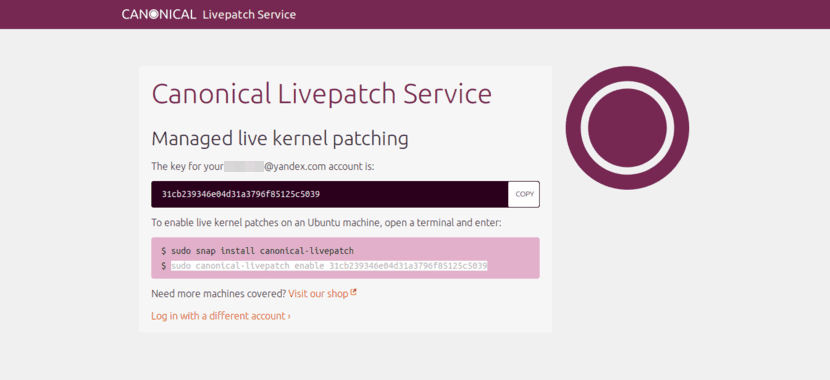
- Allons sur le web ubuntu.com/livepatch pour demander un jeton d'activation. Nous devons avoir un compte Ubuntu pour le commander.
- Nous indiquons le type d'utilisateur que nous sommes entre Ubuntu User ou Ubuntu Advantage client.
- Nous cliquons sur «Get your token».
- Ensuite, nous installons Livepatch avec la commande suivante:
sudo snap install canonical-livepatch
- Enfin, nous activons le service avec la commande sudo canonical-livepatch activer TOKEN, où nous devrons changer "TOKEN" pour le jeton qu'ils nous ont fourni à l'étape 3. Dans tous les cas, quand ils nous donneront le jeton, ils nous donneront également la commande que nous devons entrer, donc nous ferions mieux de copier cela texte et collez-le dans le terminal. Nous pouvons vérifier l'état de Livepatch à tout moment avec la commande état canonical-livepatch –verbose.
Il est important de toujours avoir les derniers correctifs de sécurité installés, donc si vous utilisez la dernière version LTS d'Ubuntu, il est préférable de faire ce qui est décrit dans ce tutoriel.
salutations
Ma requête n'est pas liée au problème de mon logiciel et les mises à jour dans la partie des autres logiciels apparaissent de nombreuses options. Ma question est la suivante: comment puis-je savoir lesquelles choisir et lesquelles non?
Je vous remercie si vous pouvez m'aider avec ça
cool mais ça ne marche pas sur Xubuntu LTS